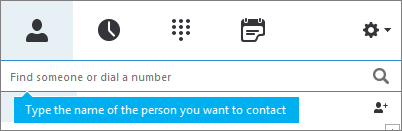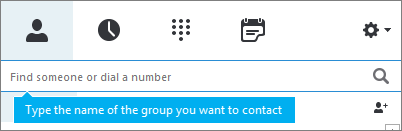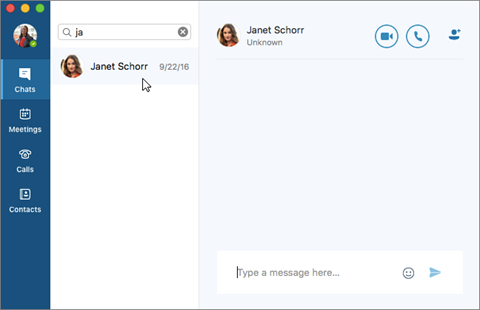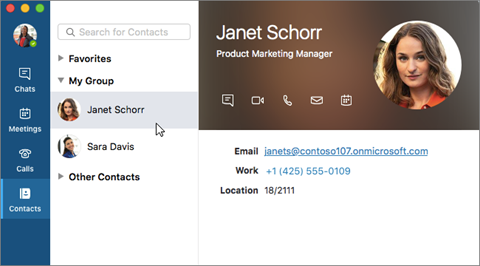Pesan instan (IM) Skype for Business merupakan cara efisien untuk terhubung dengan kontak secara real time dan tanpa waktu tunda. Lebih santai dari email, lebih cepat dari panggilan telepon—kecepatan dan kemudahan penggunaan IM sukar ditandingi.
Memulai percakapan IM dengan satu orang
Temukan orang yang ingin Anda kirimi pesan instan dengan menemukannya di pencarian atau Daftar kontak. Anda juga bisa menemukannya di riwayat percakapan.
Untuk informasi selengkapnya tentang pencarian kontak di direktori, lihat Mencari orang di Skype for Business.
-
Temukan kotak pencarian di halaman kontak Skype for Business Anda, tepat di bawah tab kontak .
-
Klik di kotak pencarian dan masukkan nama grup yang ingin Anda cari.
-
Arahkan mouse ke atas gambar mereka di Daftar kontak dan klik tombol
-
Ketik pesan Anda di bagian bawah jendela percakapan.
-
Tekan Enter pada keyboard untuk mengirim pesan. Anda akan melihat di samping setiap pesan instan gambar orang yang mengirimkan pesan instan tersebut. Ini berfungsi untuk percakapan pribadi dan konferensi.
-
(Opsional) Menambahkan orang lain ke percakapan dengan menyeret daftar kontak mereka dari daftar Kontak Anda ke jendela percakapan.
Catatan: Jika pesan panjang, Skype for Business memecahnya menjadi beberapa bagian dan memberi opsi bagi penerima untuk membaca lebih banyak atau lebih sedikit teks. Inilah yang disebut cerita. Bahkan Anda bisa memberinya judul jika Anda mau. Untuk informasi selengkapnya, buka Menggunakan cerita di Lync.
Mengirim pesan instan ke beberapa orang sekaligus
Untuk memulai percakapan IM dengan beberapa kontak, lakukan hal berikut:
-
Jika orang yang ingin Anda kirimi pesan instan muncul sebagai kontak yang berdekatan dalam Daftar kontak, tekan dan tahan tombol Shift sambil mengklik setiap orang. Lalu, klik tombol
-
Jika orang yang ingin Anda kirimi pesan instan tidak muncul sebagai kontak yang berdekatan dalam Daftar kontak, tekan dan tahan tombol Ctrl sambil mengklik setiap kontak. Lalu, klik tombol
Mengirim pesan instan ke satu grup
Ada beberapa cara untuk mengirim IM ke grup. Anda bisa mencari direktori perusahaan untuk daftar distribusi atau Grup Microsoft 365 dan mengirim IM ke semua orang dalam grup tersebut. Anda juga bisa mengirim IM ke sekumpulan kontak di Daftar kontak.
Untuk informasi selengkapnya tentang Grup Microsoft 365 Lihat mempelajari tentang grup Microsoft 365.
Mencari grup dan mengirim IM
-
Temukan kotak pencarian di halaman kontak Skype for Business Anda, tepat di bawah tab kontak .
-
Klik di kotak pencarian dan masukkan nama grup yang ingin Anda cari.
-
Arahkan mouse ke atas gambar mereka di Daftar kontak dan klik tombol
-
Ketik pesan Anda di bagian bawah jendela percakapan.
-
Tekan Enter pada keyboard untuk mengirim pesan.
Mengirim IM ke salah satu grup dari Daftar kontak
-
Klik kanan nama grup di Daftar kontak
-
Klik Kirim IM.
-
Tulis pesan Anda di bagian bawah jendela percakapan.
-
Tekan Enter pada keyboard Anda untuk mengirim pesan.
Merespons pada pemberitahuan pesan yang masuk
Saat seseorang mengirim sebuah percakapan IM baru dengan Anda, sebuah pemberitahuan muncul di layar Anda. Lakukan salah satu hal berikut ini:
-
Untuk melihat pesan, klik di mana pun pada area foto. Untuk membalas, tulis di dalam area input teks, lalu tekan Enter pada keyboard.
-
Untuk menolak pesan, klik Abaikan. Jika menggunakan Outlook, pesan tersebut masuk ke kotak masuk Outlook.
Memulai percakapan IM
-
Kirim pesan instan dari mana saja di tempat Anda melihat kontak.
-
Dari daftar obrolan, klik orang yang ingin Anda ajak memulai percakapan.
-
Atau, dari daftar kontak, klik orang yang ingin Anda ajak memulai percakapan, lalu klik tombol IM
-
-
Ketik pesan Anda di bagian bawah jendela percakapan.
-
Tekan ENTER di keyboard Anda (atau tekan